如何在 Apple TV 上使用 FaceTime

在本教程中,我們將向您展示如何從 Apple TV 進行 FaceTime 通話。我們也會向您展示如何將正在進行的 iPhone 或 iPad FaceTime 通話轉接至電視而不斷開連線。

先決條件
- 一部 iPhone 或 iPad,可用作 Apple TV 的無線相機和麥克風。下面提到了支援的設備。
- 確保您的 iPhone 或 iPad 和 Apple TV使用相同的 Apple ID並連接到相同的 Wi-Fi 網路。
- 確保您的 iPhone 或 iPad 上已設定 FaceTime,並且您正在使用 Apple ID。
支援的設備
要進行 FaceTime 視訊通話,您需要執行tvOS 17或更高版本的 Apple TV 4K(第 2 代或更高版本)。
您可以在這些運行 iOS 17 或 iPadOS 17 的裝置上使用連續互通相機進行 Apple TV FaceTime 通話:
- iPhone XR、SE 第二代或更高版本
- iPad Pro 12.9 吋(第 3 代及更高版本)
- iPad Pro 11 吋(所有型號)
- iPad Air(第 3 代及更高版本)
- iPad(第 8 代及更高版本)
- iPad mini(第五代及更高版本)
從 Apple TV 發起 FaceTime 視訊通話
1)在 Apple TV 上開啟FaceTime 應用程式。
2)在「使用者」標題下選擇您的姓名。如果您沒有看到自己的姓名,請選擇「其他」,然後使用 iPhone 或 iPad 上的相機應用程式掃描電視上顯示的二維碼。
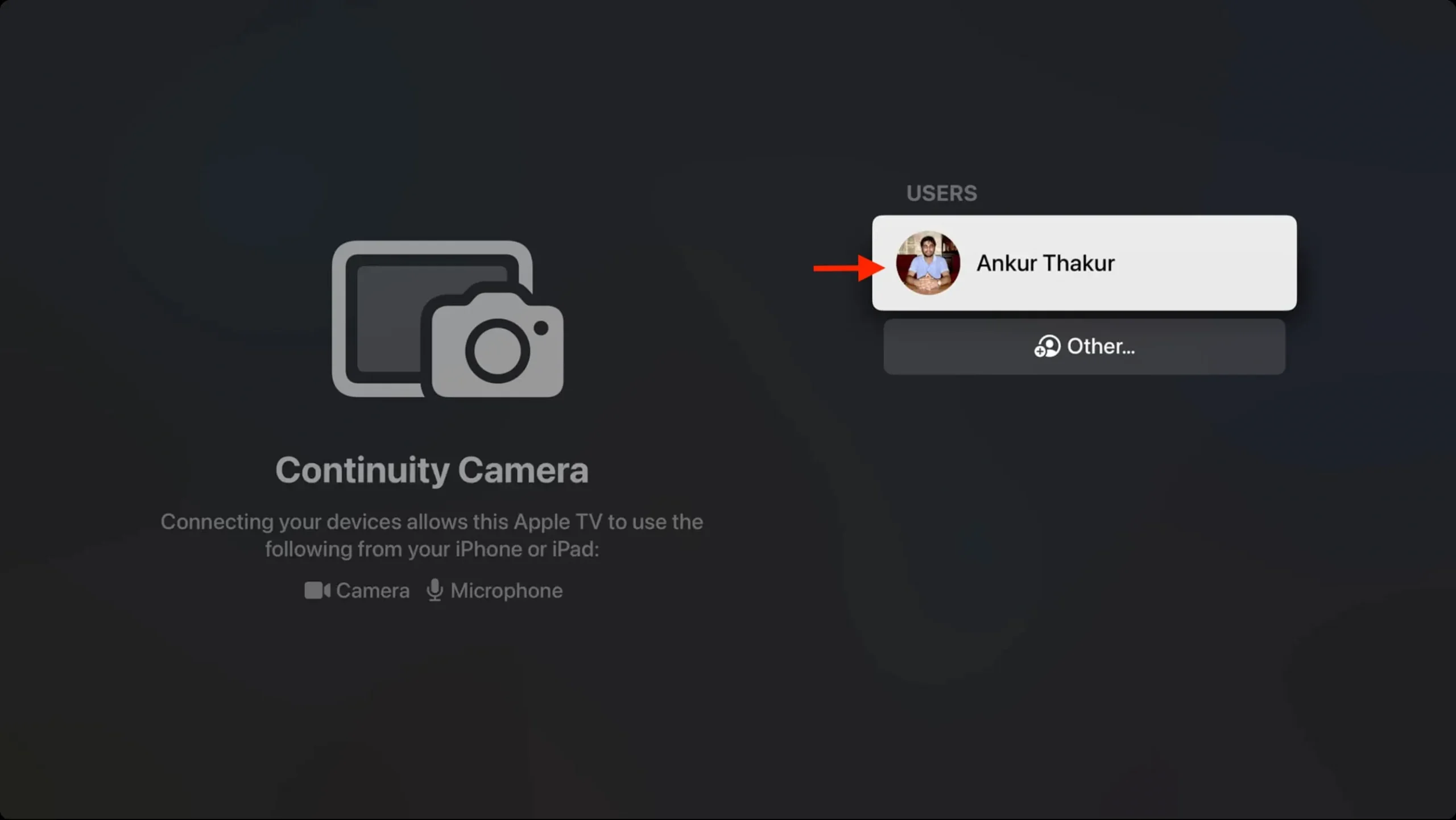
3)現在,您將在 iPhone 或 iPad 上收到一條通知,要求將其用於連續性相機。點擊接受。
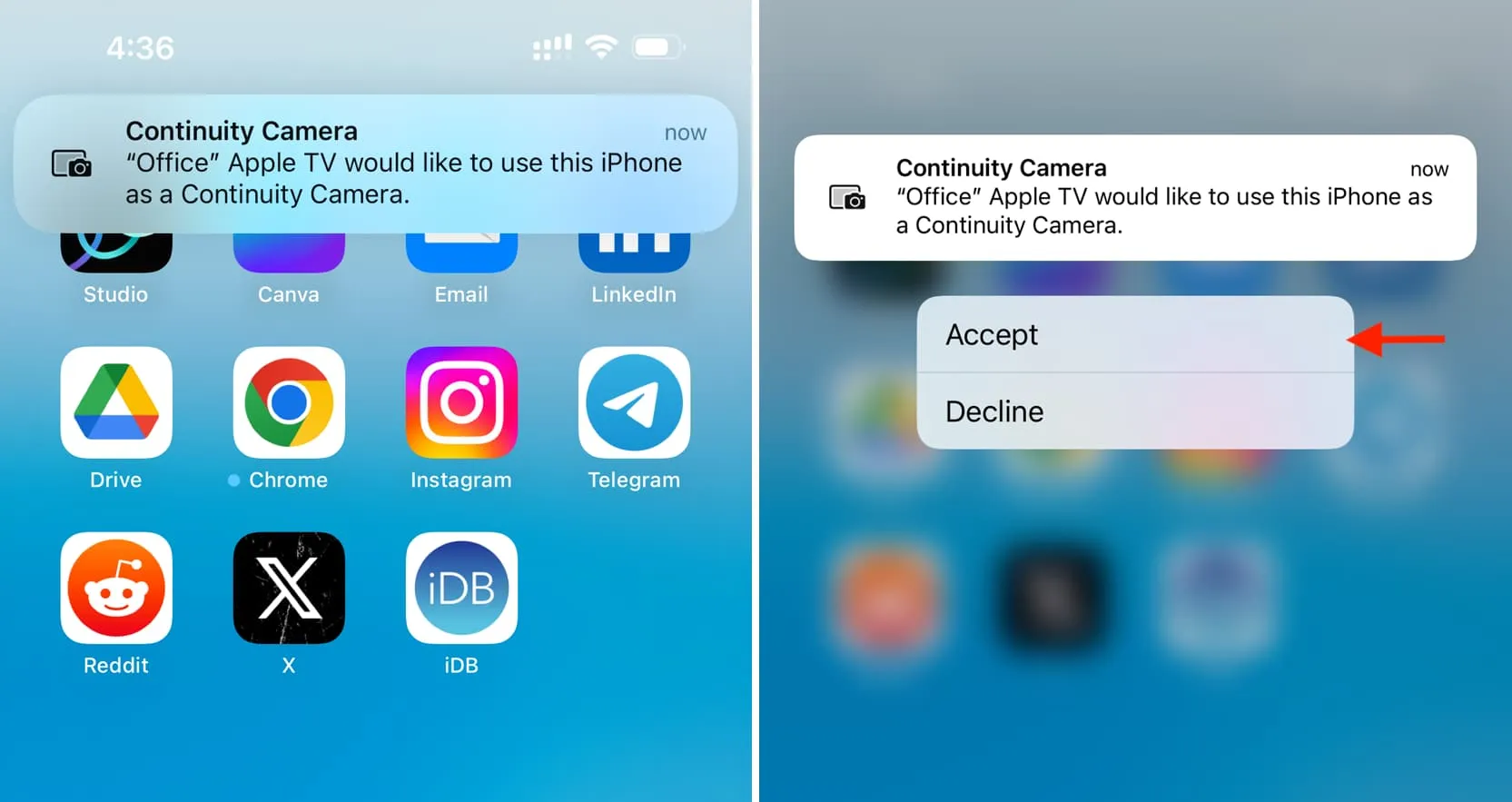
4)現在,將您的 iPhone 轉為橫向,讓手機後置相機面向您,然後將其放在支架上。

此後,全螢幕訊息應該會消失。但如果沒有,請點選iPhone 上的「跳過此步驟」或按下Siri Remote 上的播放/暫停按鈕。
幾秒鐘後,您的 iPhone 和 Apple TV 將連接,您將在電視上看到 FaceTime 應用程式介面,並在 iPhone 上看到標準連續性相機的「已連接到Apple TV 」訊息。將 iPhone 放在支架上無人看管。
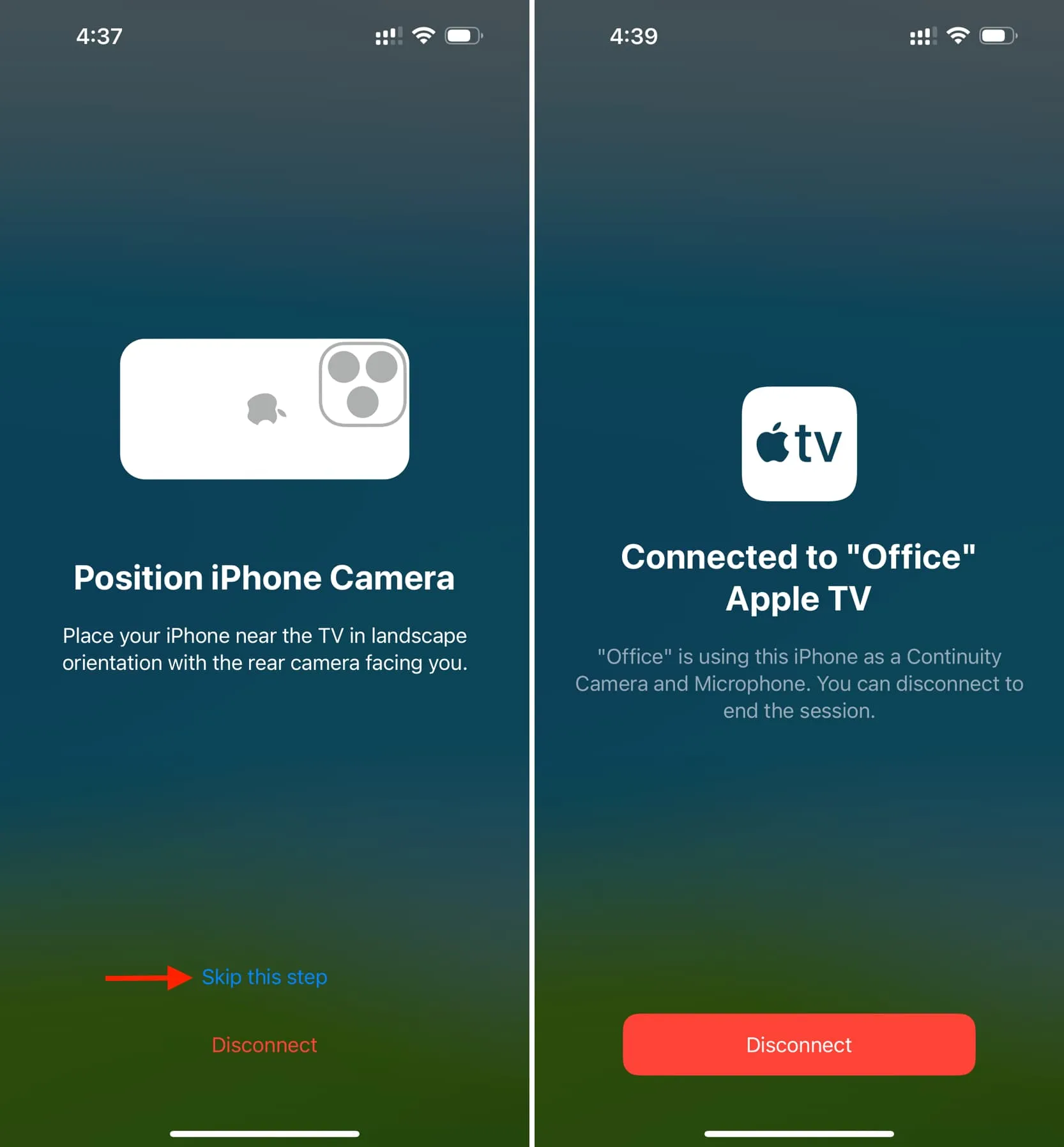
5)現在您已準備好透過 Apple TV 進行 FaceTime 視訊通話。要做到這一點:
- 選擇最近的通話並點擊它以開始新通話。
- 或者,按一下加號按鈕,選擇聯絡人,然後按一下FaceTime按鈕。
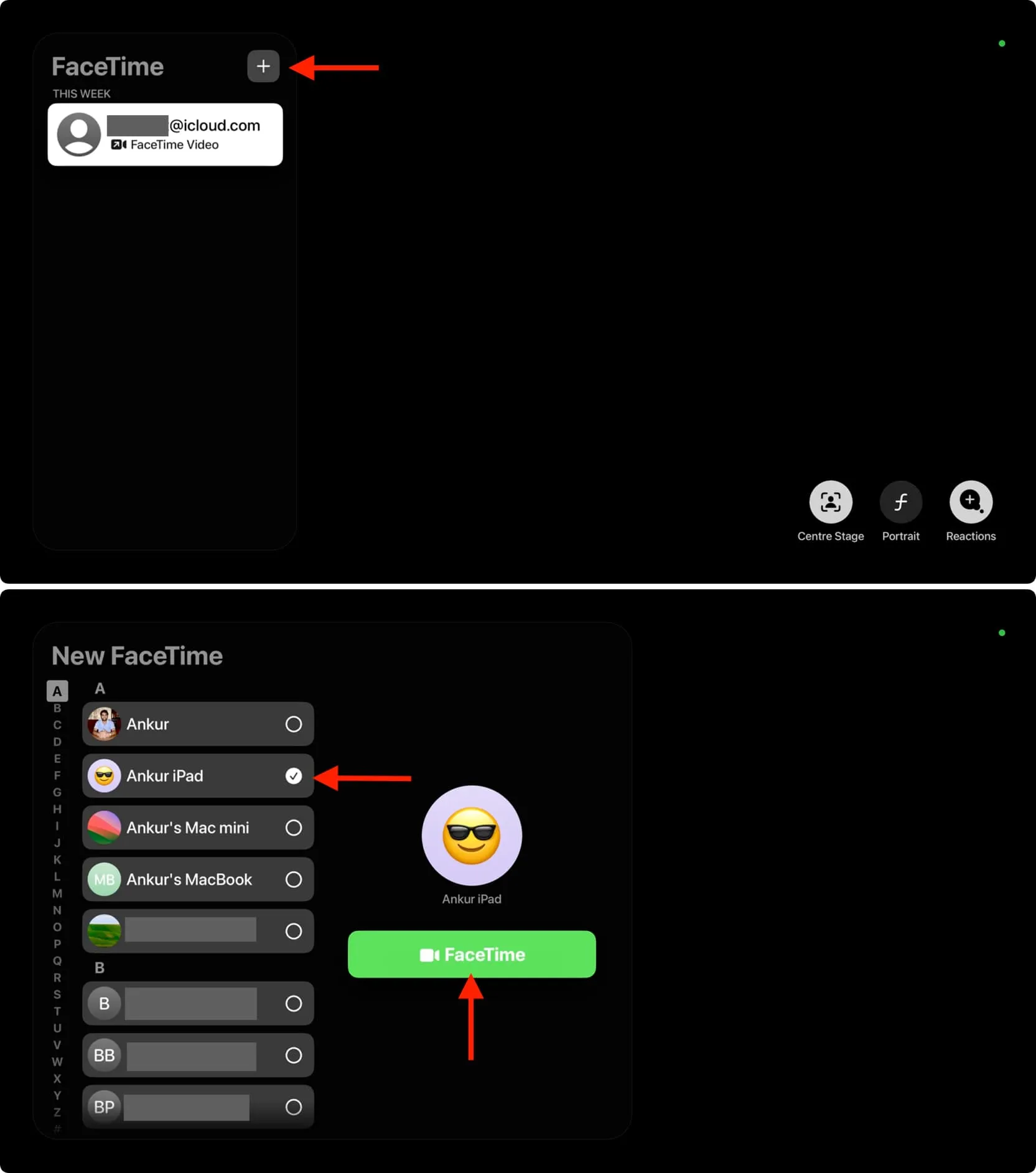
6)通話完畢後,使用Apple TV 上的紅色「結束」按鈕或iPhone 上的「結束通話並中斷連線」按鈕。
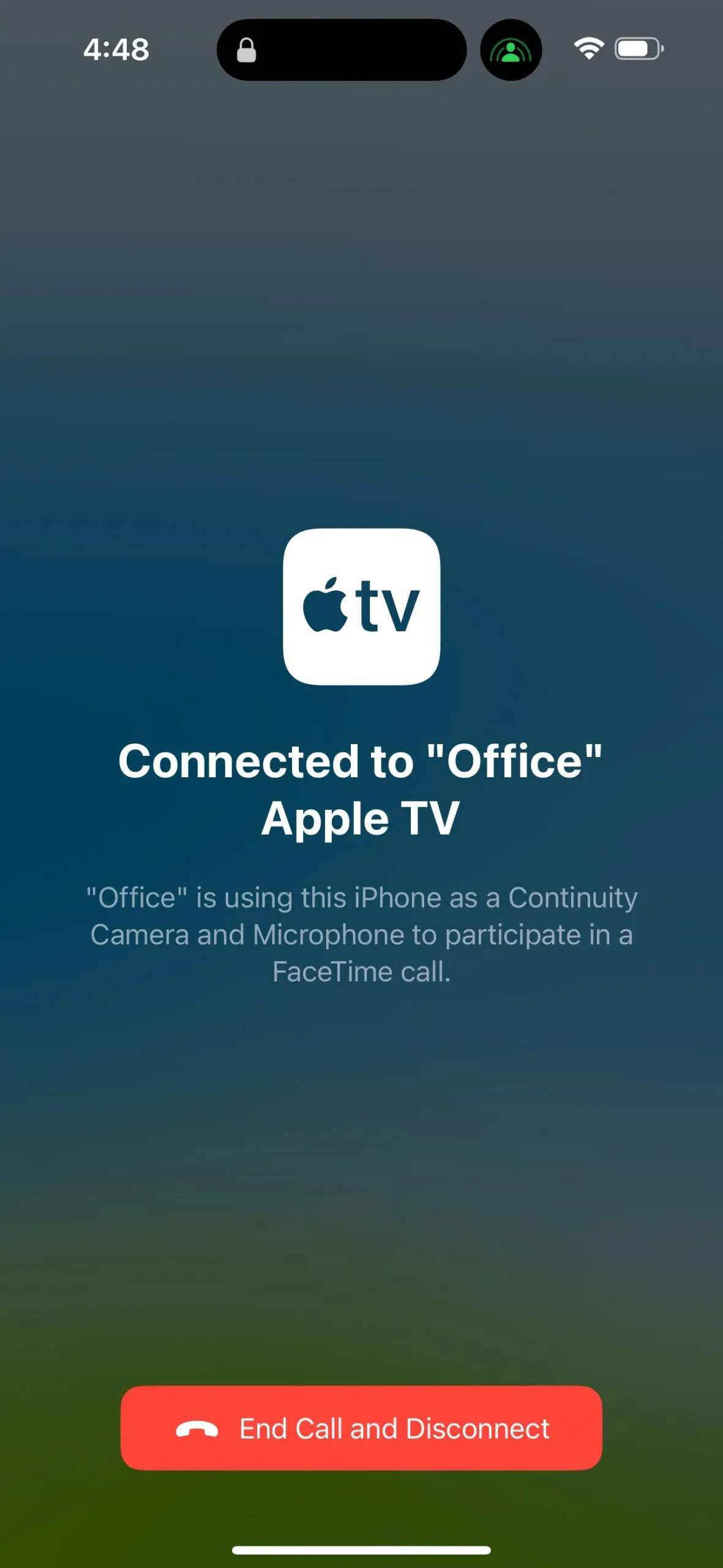
當您正在進行 FaceTime 通話時
您擁有已經熟悉的常規 FaceTime 控制項。
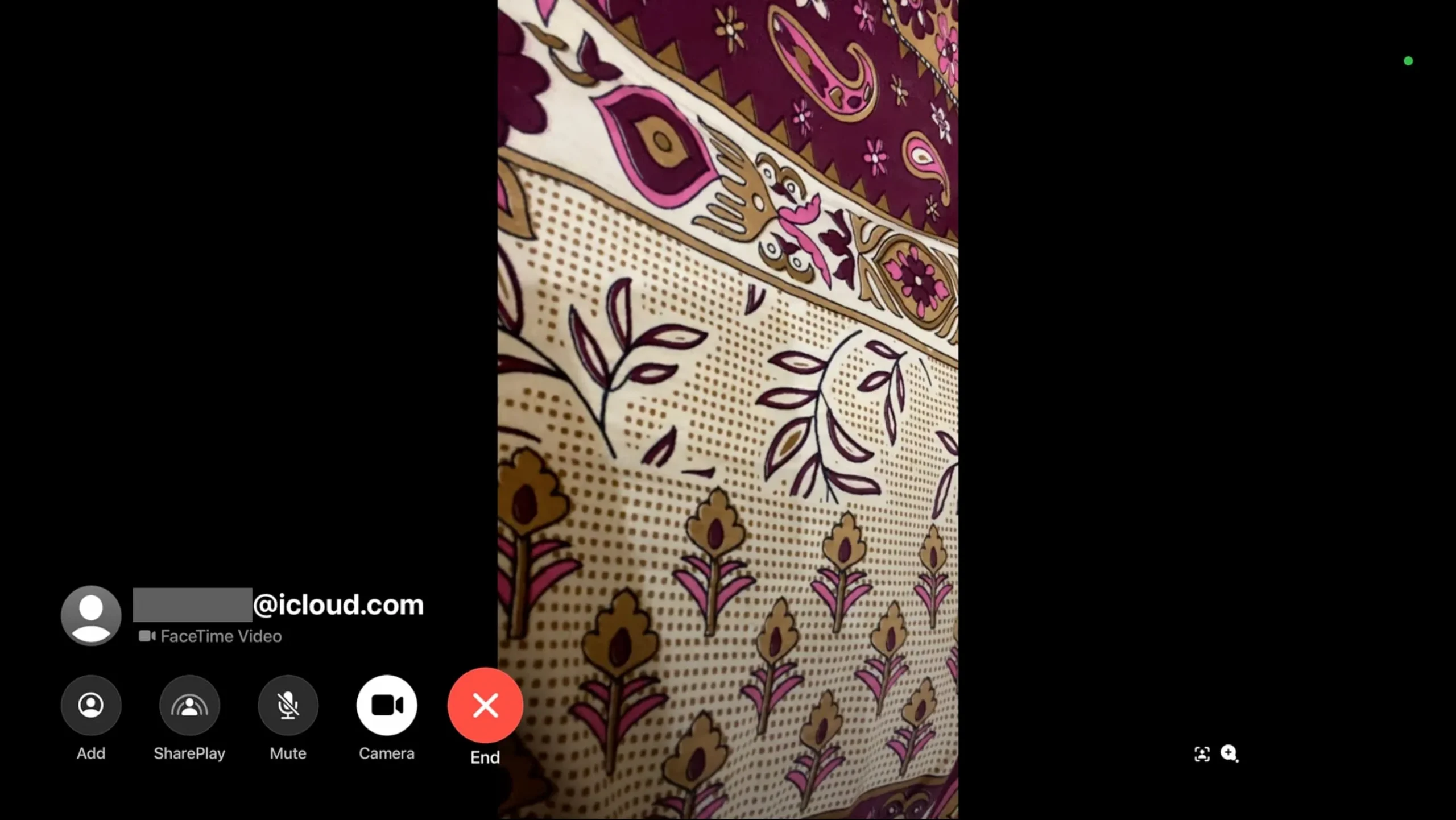
從左到右,所有這些按鈕的作用如下:
- 新增: 透過增加更多參與者使其成為群組通話。
- SharePlay:與他人遠端分享電影、電視節目或音樂體驗。
- 靜音:關閉此 FaceTime 通話的麥克風。
- 相機:關閉相機來源。
- 結束: 掛斷電話。
- Center Stage 和 Reactions 圖示:按一下它們,然後您可以選擇停用Center Stage、啟用人像效果以及關閉 Reactions 。
在 Apple TV 上進行 FaceTime 通話期間使用全螢幕反應
FaceTime 反應適用於 iOS 17、iPadOS 17、macOS Sonoma、tvOS 17 及更高版本。
當您進行 FaceTime 通話時,您可以做出手勢,它會自動為視訊通話添加精美的效果,您和通話參與者都可以看到。例如,如果您做出兩個豎起大拇指的手勢,FaceTime 通話中就會添加煙火。
下面的圖像告訴您可以透過對應的手勢觸發的所有螢幕效果:
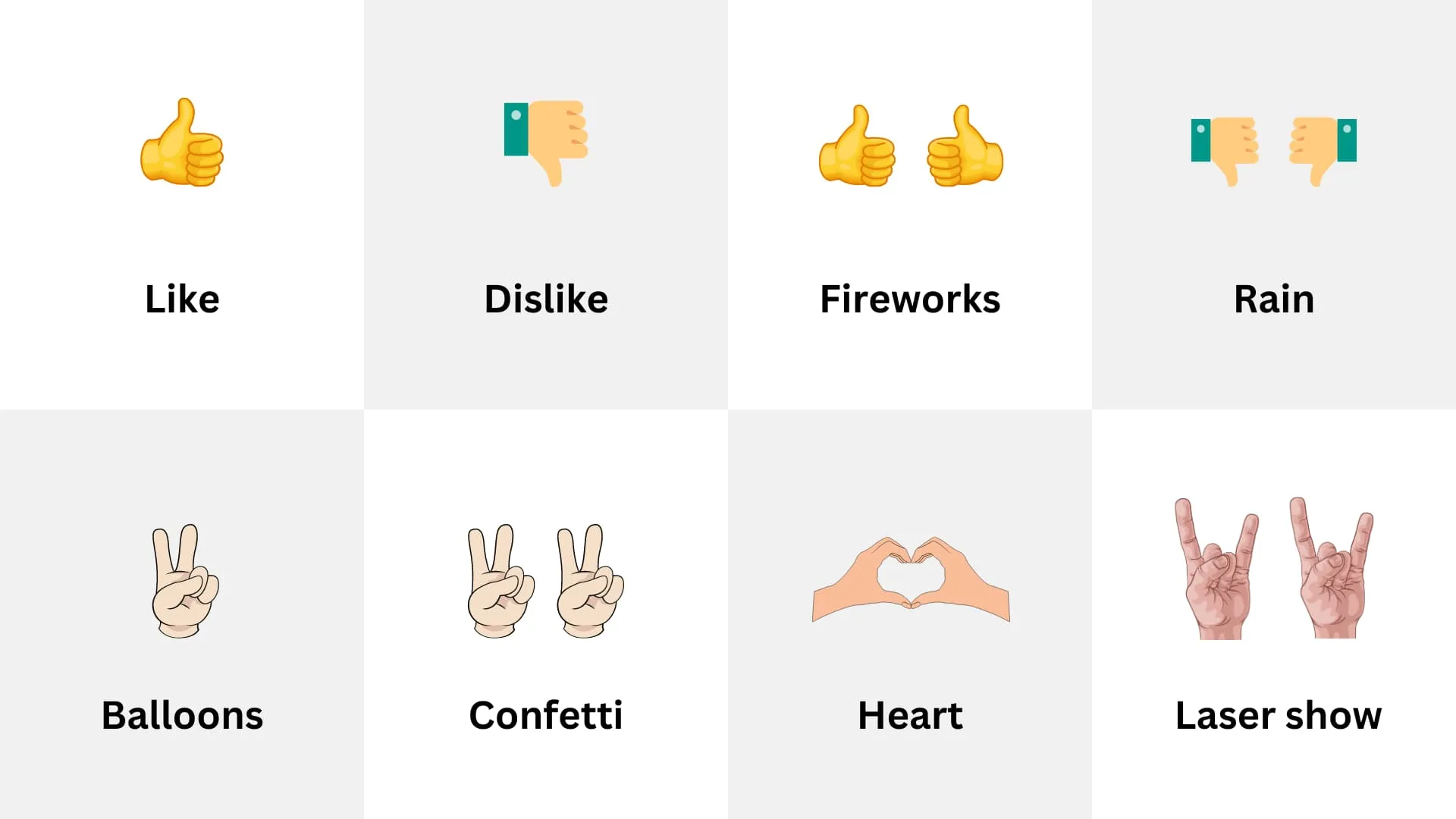
手勢添加 FaceTime 影片效果。| 圖:iDB
在 Apple TV 上的畫中畫中使用 FaceTime
當您在 Apple TV 上進行 FaceTime 通話時,按Siri Remote 上的後退按鈕(<) 可退出 FaceTime 應用,並在畫中畫 (PiP) 小視窗中繼續進行視訊通話。

若要管理畫中畫窗口,請按Siri Remote 上的電視按鈕,然後:
- 隱藏 FaceTime 通話畫面。再次按 TV 按鈕可返回 FaceTime PiP 視窗。
- 更改佈局。您可以選擇畫中畫、分割畫面、全屏,或將此畫中畫視窗移動到電視螢幕的其他角落。
- 結束通話。
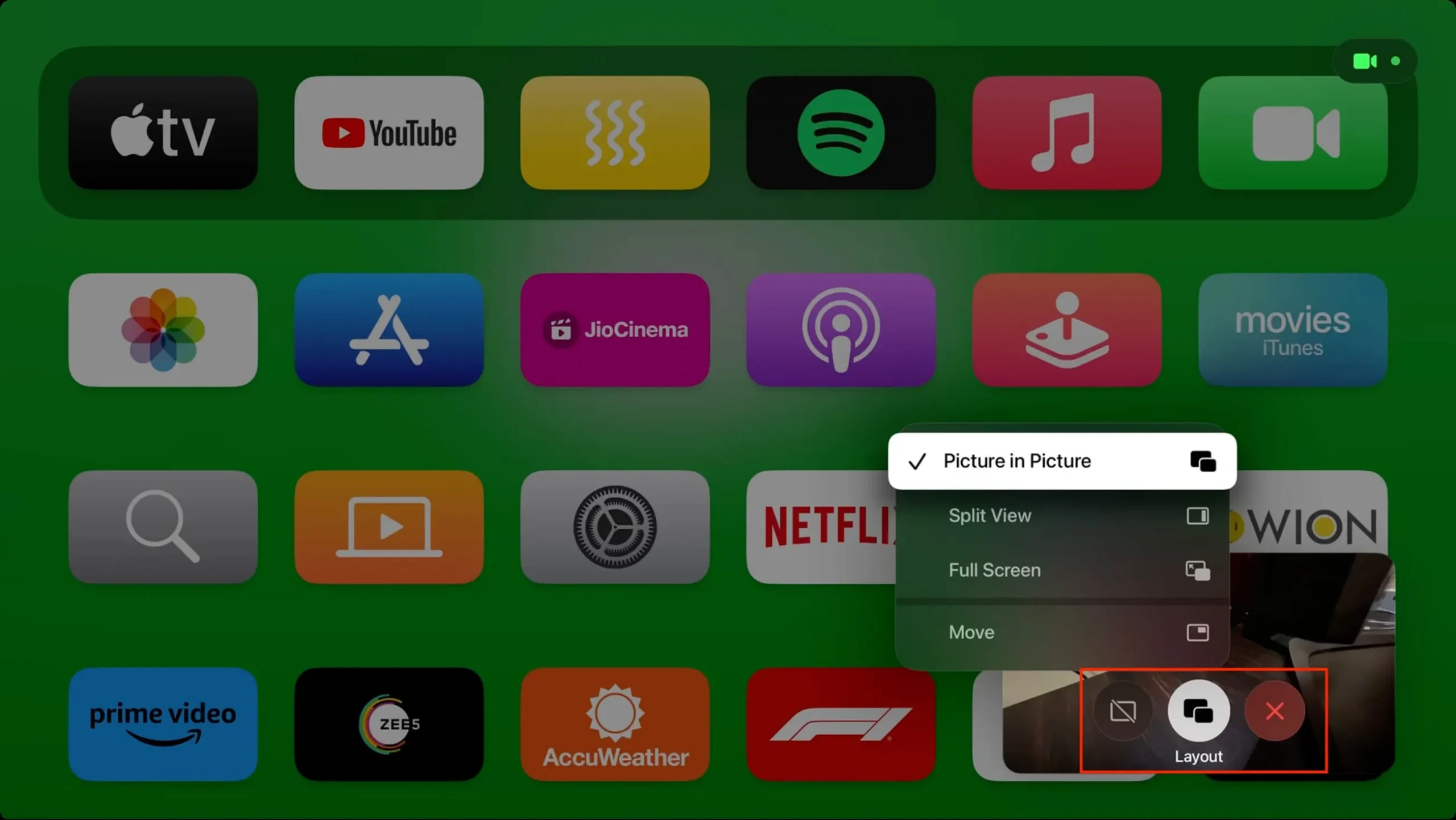
您可以在有關在 Apple TV 上使用畫中畫播放影片的教學課程中了解更多相關資訊。
將正在進行的 FaceTime 通話轉移到 Apple TV
Apple TV 可以偵測您何時正在進行 FaceTime 通話,並建議您在大螢幕上繼續通話。您可以使用該警報,但如果您沒有收到該建議,您可以隨時按照以下步驟操作。基本原理與我們之前解釋的類似。
- 前往 iPhone 或 iPad 上的 FaceTime 通話畫面。在此處,點擊揚聲器圖示並選擇您的Apple TV。
- 您的 iPhone 將連接到 Apple TV,連續性相機將開始運作。
- 將 iPhone 水平放在支架上,後置相機朝向您。如有需要,請點選iPhone 上的「跳過此步驟」或按下Siri Remote 上的「播放/暫停」按鈕。
- 您的視訊通話現在將在 Apple TV 上繼續。
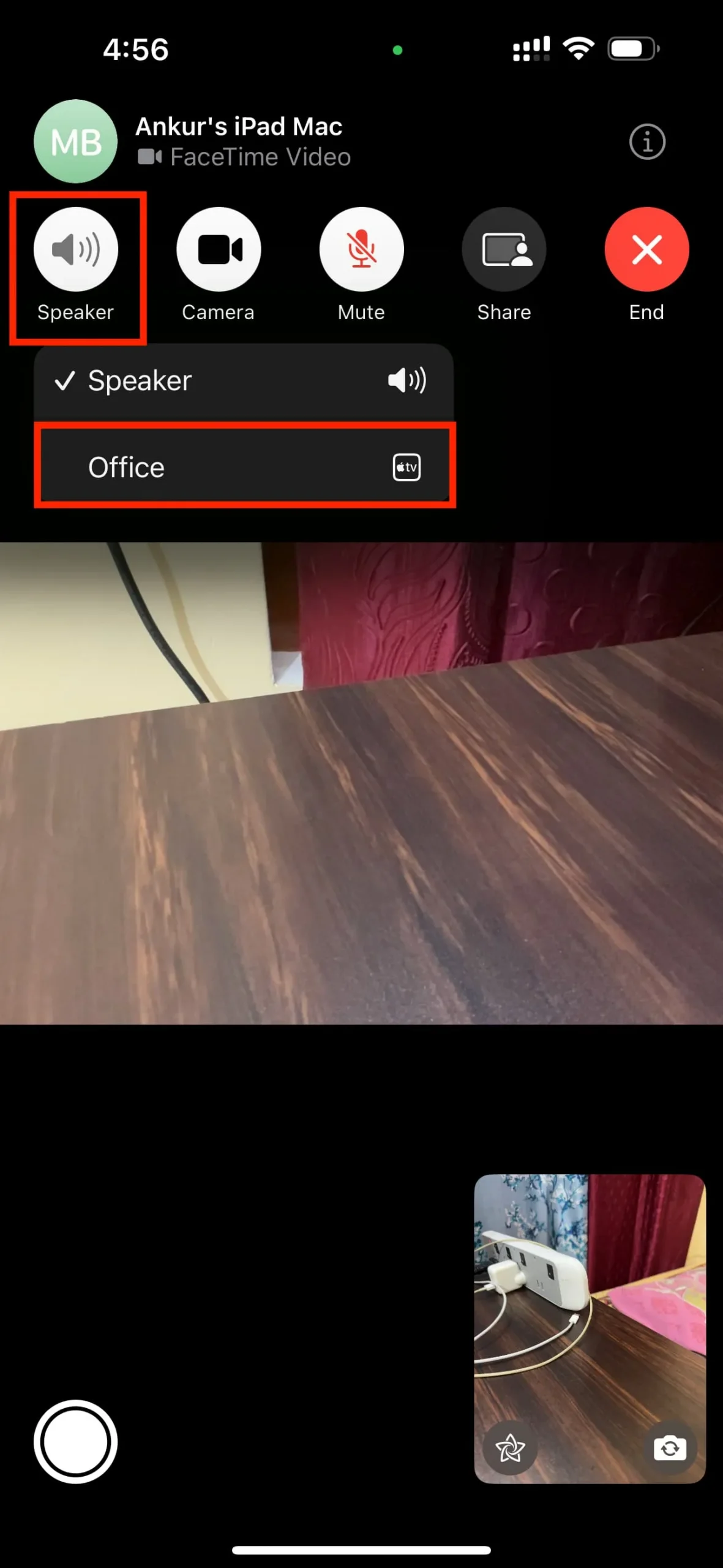
發佈留言